печат Call плик
Запечатайте плика, можете да стартирате отделно приложение, или да са достъпни директно от програмата.
Внимание! модул плик печат няма да работи, ако системата не създава принтер. Преди да се започне печатането на пликове, инсталиране и конфигуриране на принтера.
Работещи отделно приложение
За да започнете да печатате пликове отделен прозорец - щракнете върху Старт, а след това програми | Руски информационни технологии | Помощник-AU | Отпечатване на пликове.
Стартиране на програмата
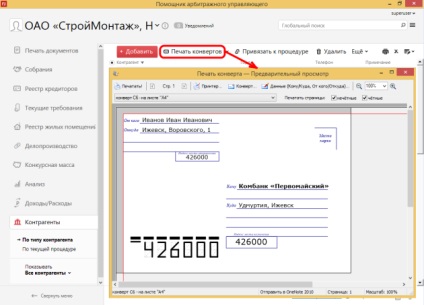
В горната част на прозореца е панел, който включва команди и показатели:
Отпечатване на пликове
Процедурата за печат:
- Изберете размера на плик. За да направите това, кликнете върху превключвател формат индикатор и изберете линията с желания формат.

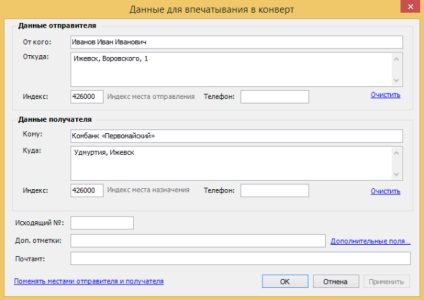
Ако искате да промените настройките за печат плик, върху плика.

Щракнете върху бутона Print! - ще се отпечата на принтера по подразбиране.
Печат на карти за уведомяване поща
При изпращане на имейли често трябва да изпратите електронна поща до известия за електронна поща. Програмата има възможност за отпечатване на формата за уведомяване по електронна поща изпратена на имейл.
Процедурата за печат:
- Изберете формата на уведомлението. За да направите това, кликнете върху превключвател формат индикатор и изберете линията с желания формат.

Уверете се, че вашите данни са верни. Ако има нещо, което искате да промените -натисни данни (Да / Да, От / населено място), направете промените и ги потвърдете с натискане на OK.
В страниците за печат трябва да се проверява странно.
Щракнете върху бутона Print! - ще се отпечата на принтера по подразбиране.
Включете отпечатаните страници и да се постави в тавата за принтер.
- В Отпечатване - дори;
- Печат на листа в обратен ред;
- Вземете под внимание за двустранен печат.

Често е необходимо да се създаде масов директен мейлинг на своите клиенти или да ги поздравя. За да направите плика по-привлекателни, можете да поставите лого върху него.
За да добавите лого върху плика трябва да бъде:
- Настройки на отворения плик печат.
- Създаване на отметка лого.

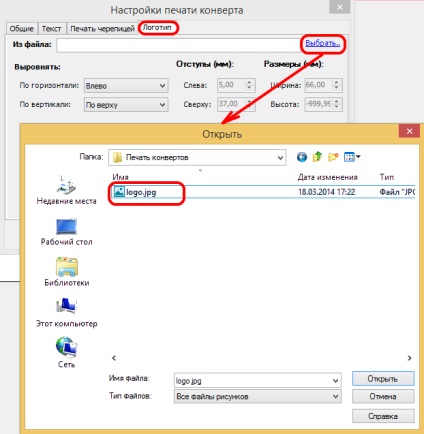

Плик с настройките на принтера
Печат на пликове / уведомления, че е важно да се направи печат. За да отворите настройките кликнете върху плика в горния лентата на задачите.
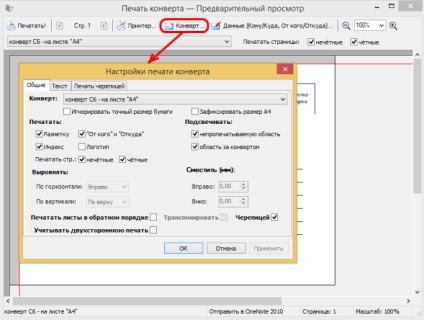
Разделът General
Плик - формат Switch плик.
Не обръщай внимание на точния размер на хартията - да се премахнат / инсталиране на размера на страницата по подразбиране, равна на размера на плика / уведомлението (без отметка Secure размер А4).
Secure формат А4 - за да зададете / нулиране подразбиране A4 размер на хартията.
Разпределение - да / отмените дисплея маркировка върху плик / уведомлението.

Index - да / отмени индекса за пълнене.
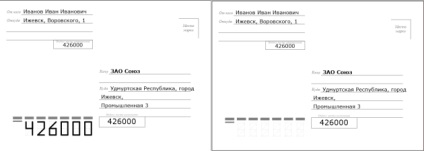
"От" и "Местонахождение" - комплект / отмените дисплея на подателя върху плика.
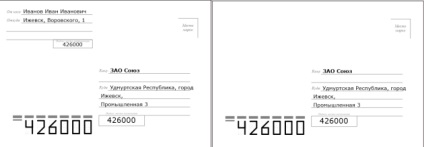
Logo - за да зададете / отмените дисплея на логото върху плика.

- Странно - отпечатване само нечетните страници;
- Дори - отпечатване само четните страници.
- област nepropechatyvaemuyu - комплект / отмени зоната за показване на плик nepropechatyvaemoy екран / уведомлението;
- площ от плик - за да зададете / отмените избора на областта на екрана на плик / уведомлението с различен цвят.
- Хоризонтално - местоположението на плик / уведомяване на лист хоризонтално (при липса на кърлежи херпес зостер);
- Вертикална - местоположението на плик / уведомяване на лист вертикално (в отсъствието на кърлежи херпес зостер).
- Дясно: - дължината на плика / десен компенсации по отношение на списъка за уведомяване (при липса на кърлежи херпес зостер);
- Долу: - дължината на изместване плик / уведомлението надолу спрямо листа (в отсъствието на кърлежи херпес зостер).
Печат на листа в обратен ред - установени / анулират обратната листове, за печат (задава автоматично тик двустранен печат).
Транспониране - отразявайки плик / уведомлението на листа. За двустранен печат за нечетните страници или сложите отметка и щандове за вечерта.
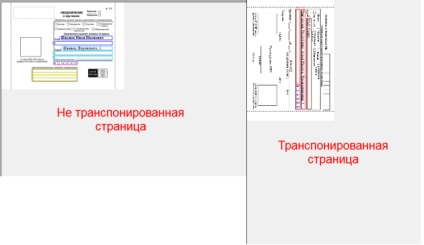
Плочки - да / отмените поставянето на няколко уведомления на един лист.
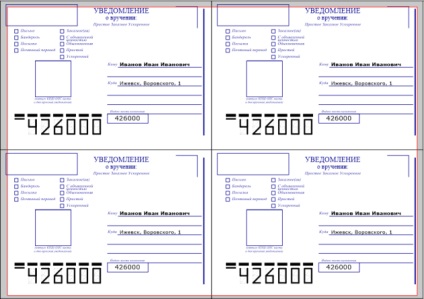
Вземете под внимание двустранен печат - да / отмени огледален образ на четните страници по отношение на коефициента.
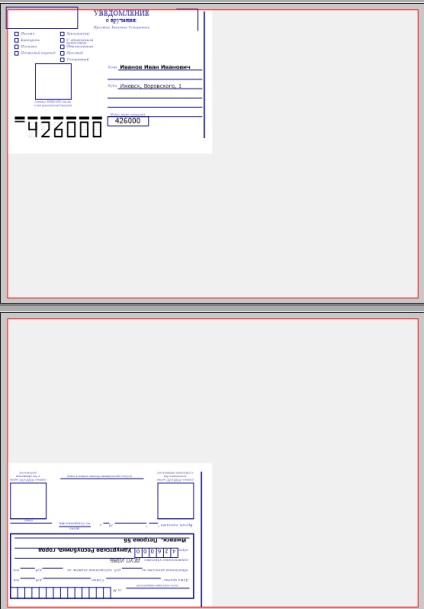
Bookmark Logo
Този раздел се появява, когато в раздела Общи има отметка лого.
От файл: - път към файла с логото модел.
Хоризонтална: - хоризонтално положение на логото;
Вертикална: - вертикална позиция на логото.
Ляво: - отклоненията от ръба на формата на логото в ляво (с кърлежа запазва оригиналния размер на изображението);
Горе: - отклоненията от ръба на формата на логото в дясно (с кърлежа запазва оригиналния размер на изображението).
Ширина: - размер Logo ширина (в отсъствието на кърлежи запълни цялата налична площ);
Височина: - размер височина Logo (при липса на кърлежи запълни цялата налична площ).
Попълнете всички налични пространство - да се създаде / отмени запълването на целия свободен областта на логото на плика, размерите са определени по подразбиране.
Поддържане на екранното съотношение снимки - комплект / отмени спасяването на лого пропорции за автоматично довършване свободно пространство.
Дръжте оригиналния размер на изображението - за да зададете / отмените местоположението на логото в съответствие с тире и оригиналния размер.
Bookmark Print плочки
Този раздел се появява, когато в раздела Общи е проверен плочки.
Print формира границата - за да зададете / отмените оформлението показване на форми.
Заготовки без граници
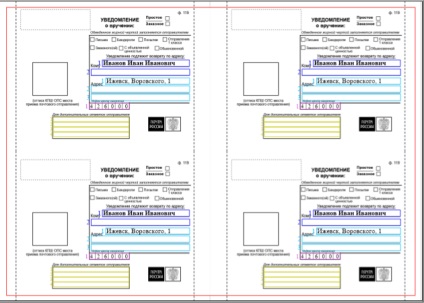
Форми с граници

Ляво: - тирето от левия ръб на хартията;
Право - тире от десния край на хартията;
Горе: - интервал от горната граница на листа;
Долу: - интервал от дъното на границата на листа.
Свързани статии
